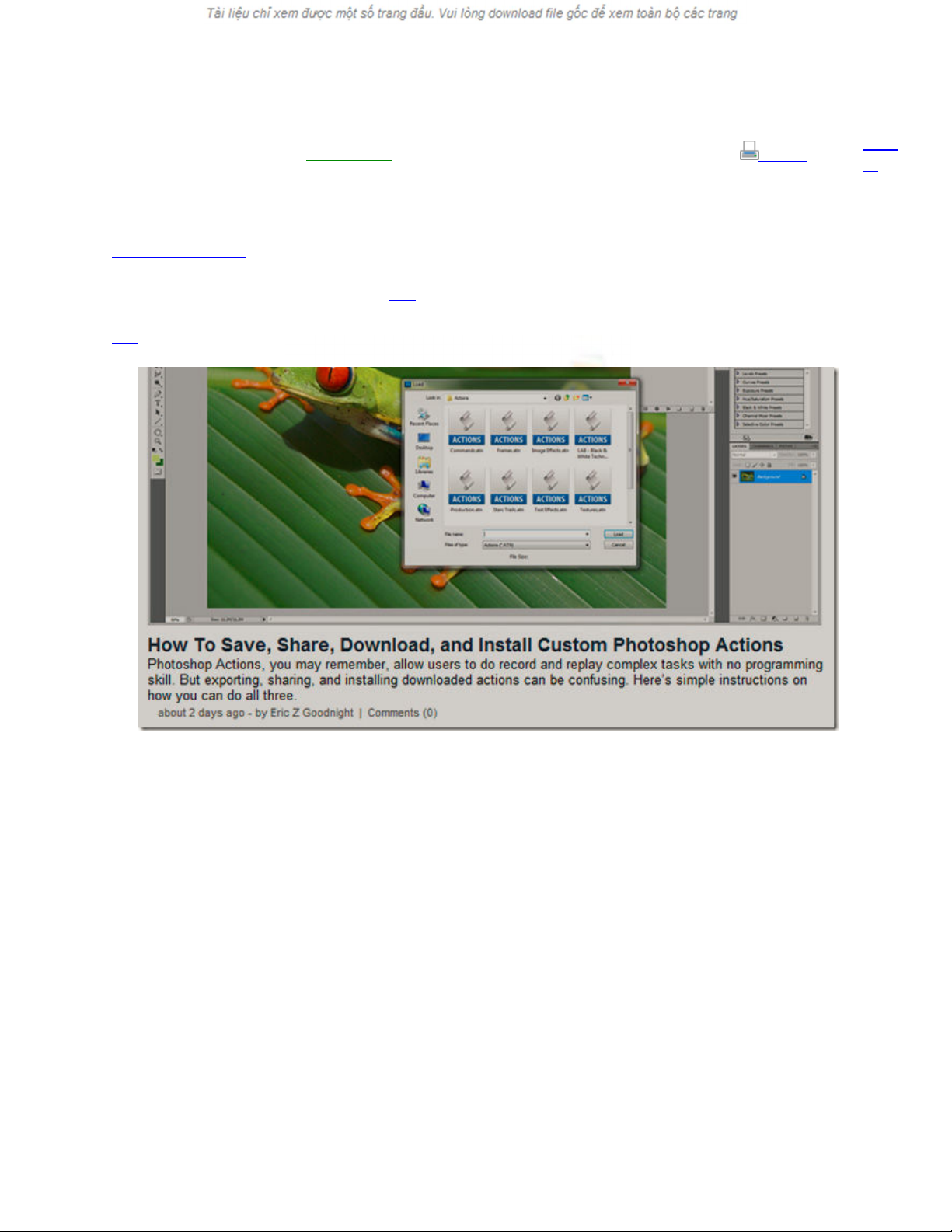
Hướng dẫn sử dụng Photoshop CS5 - Phần 25: Xóa bỏ ảnh nền tự động với Photoshop Action
Cập nhật lúc 10h41' ngày 23/04/2011 • Bản in
Chia
sẻ
Quản Trị Mạng - Trên thực tế, có rất nhiều cách để xóa bỏ 1 đối tượng hoặc ảnh nền bất kỳ
trong Photoshop, và cách chúng tôi sắp giới thiệu sau đây được cho là đơn giản và dễ dàng
nhất. Cụ thể ở đây, chúng ta sẽ cùng nhau tìm hiểu cách áp dụng quá trình này với sự hỗ trợ của
Photoshop Action.
Trước tiên, các bạn hãy truy cập vào đây, và download bản Photoshop Action ở phần Transparent
Channels. Sau đó, chúng ta sẽ tiến hành cài đặt và tích hợp vào Photoshop (tham khảo thêm tại
đây):
Sử dụng Transparent Channels:
Cơ chế hoạt động của Transparent Channels bằng việc “đào bới” các vùng màu xung quanh các
Channel chính, đồng thời tập trung chính vào quá trình lọc thông tin chính của đối tượng.
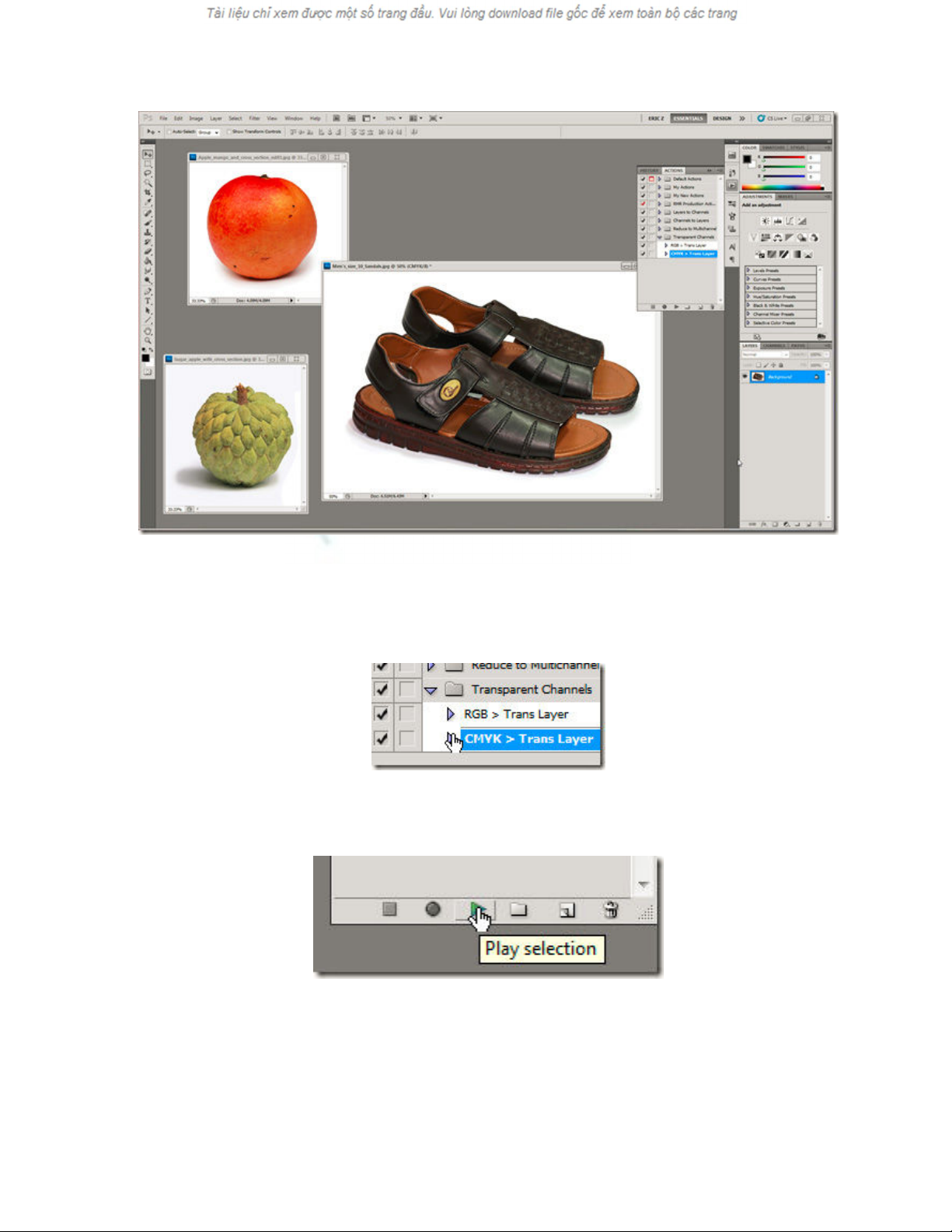
Có thể Action này không đáp ứng được 100% nhu cầu của người sử dụng, nhưng với hầu hết mọi
trường hợp vẫn mang lại hiệu quả tối đa và ở mức chấp nhận được. Để loại bỏ những hình nền với
tông màu sáng nhẹ, các bạn chọn phần Image > Mode > CMYK Color. Tại đây có 2 action chính,
và chỉ hoạt động với những chế độ màu nhất định:
Cụ thể, CMYK > Trans Layer sẽ loại bỏ những vùng màu nhẹ khỏi bức ảnh, áp dụng được với
nhiều Layer. Do vậy, các bạn chỉ cần nhấn nút Play selection:
Ví dụ như sau:

Và kết quả của chúng ta:
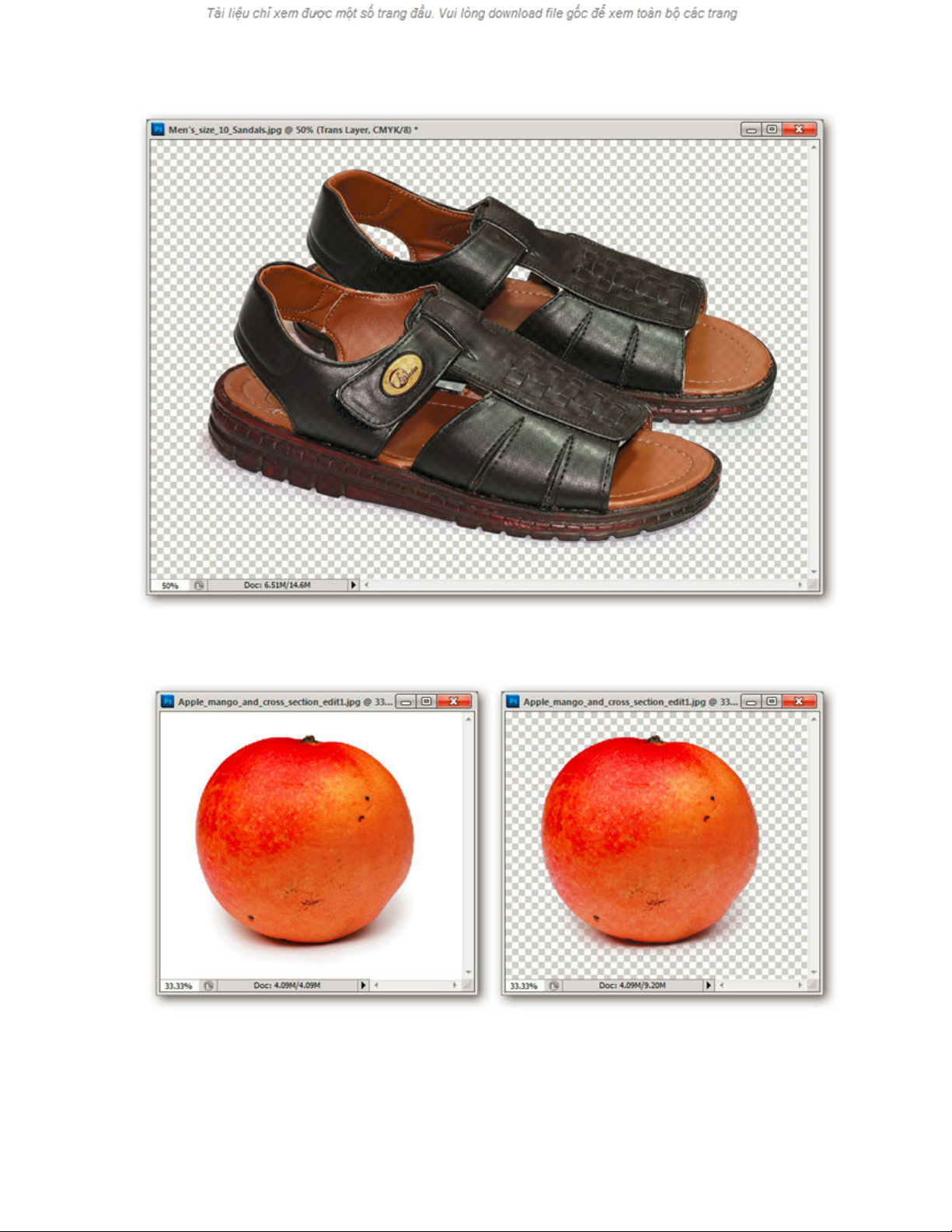
Tiếp tục:
Hoặc:
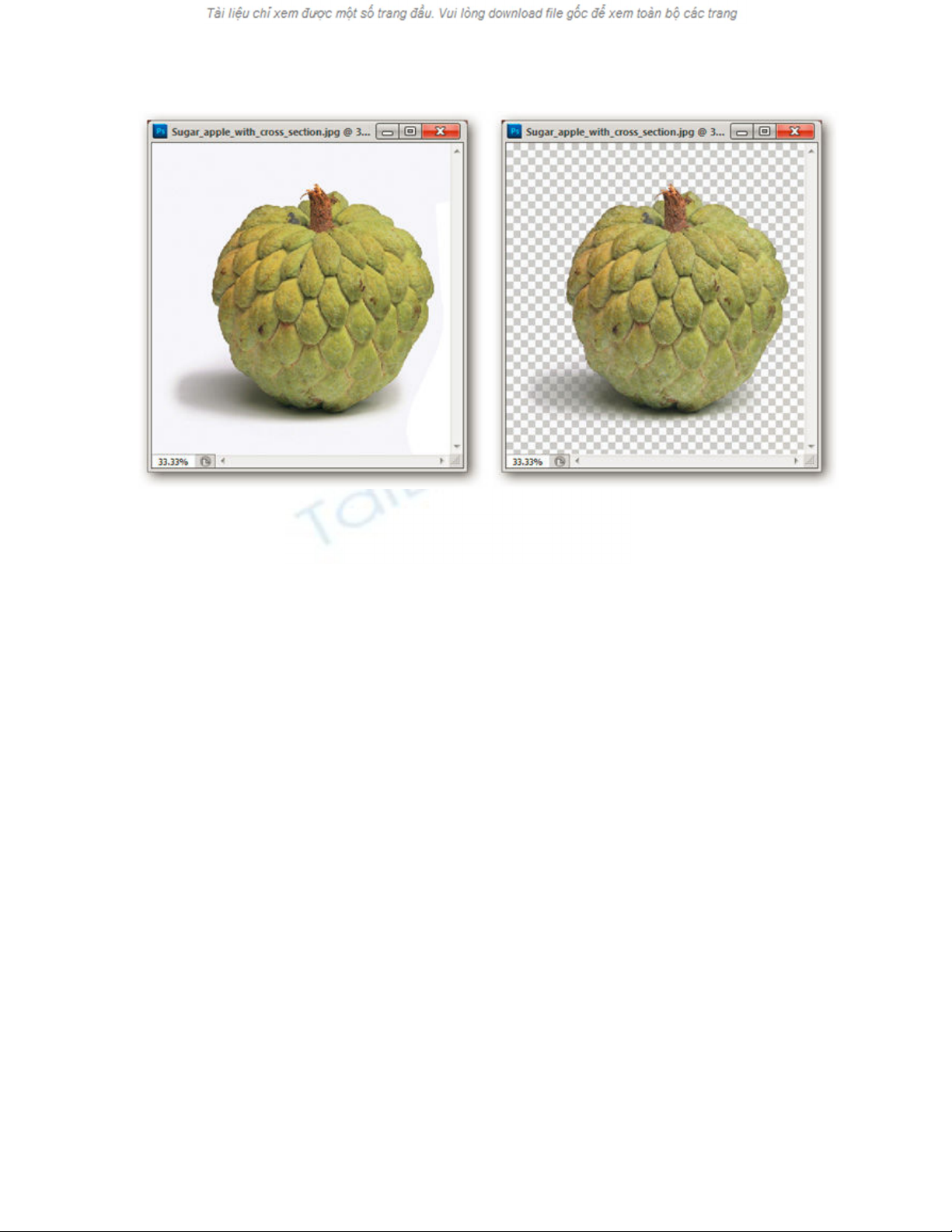
Còn đối với những hình ảnh khá phức tạp thì có thể chúng ta sẽ phải thực hiện vài lần mới đạt được
kết quả như ý:


























